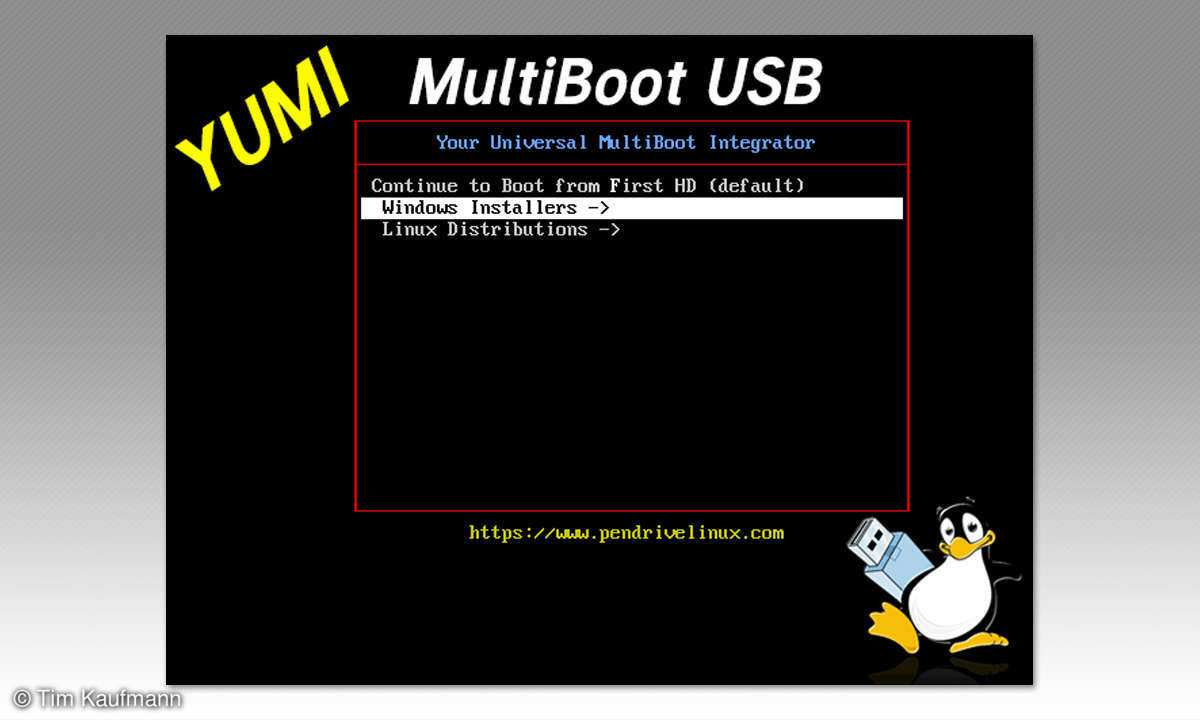Bootfähigen USB-Stick erstellen - so geht's
Windows installieren, reparieren, Viren entfernen - kein Problem mit einem bootfähigen USB-Stick. So erstellen Sie einen Multiboot-Stick mit der Freeware YUMI.

USB-Sticks sind nicht nur als Datenträger nützlich, sondern auch deshalb, weil sich verschiedene Betriebssysteme direkt davon booten lassen. Die Einsatzmöglichkeiten sind vielfältig und reichen vom Minibetriebssystem wie dem Windows-Setup-Assistent über ein ausgewachsenes Linux-Desktop-System b...
USB-Sticks sind nicht nur als Datenträger nützlich, sondern auch deshalb, weil sich verschiedene Betriebssysteme direkt davon booten lassen. Die Einsatzmöglichkeiten sind vielfältig und reichen vom Minibetriebssystem wie dem Windows-Setup-Assistent über ein ausgewachsenes Linux-Desktop-System bis zur Reparatur-Umgebung, mit der Sie gelöschte Dateien retten oder Viren beseitigen. Bietet ein USB-Stick mehrere Betriebssysteme gleichzeitig an, spricht man von einem „Multiboot-USB-Stick“.
Einen entsprechend vorbereiteten Stick müssen Sie einfach nur noch mit dem PC verbinden und beim Hochfahren als Startlaufwerk auswählen. Viele PCs zeigen beim Einschalten an, über welche Taste Sie das Boot-Menü öffnen können. Dort lässt sich der Stick dann statt der Festplatte oder SSD auswählen, von der Ihr PC üblicherweise startet.
Leichter mit YUMI
Das kniffligste an einem Multiboot-USB-Stick ist die Einrichtung. Die Dateien der verschiedenen Betriebssysteme müssen in passend vorbereiteten Ordnerstrukturen auf dem Stick platziert werden. Außerdem müssen Sie einen Bootmanager wie die OpenSource-Software Grub einrichten. Dieser startet beim Booten vom USB-Stick als erstes und bietet ein Menü an, aus dem Sie das gewünschte Betriebssystem auswählen können.
Das Gratis-Programm YUMI nimmt Ihnen einen Großteil des mit dem Setup eines Multiboot-USB-Sticks verbundenen Aufwands ab. Es formatiert den Stick, hilft beim Download der gewünschten Betriebssysteme, speichert diese anschließend in einer geeigneten Struktur auf dem Stick und richtet den Boot-Manager passend ein.
Tipps für den Einstieg in YUMI
Wie Sie mit YUMI einen Stick erstellen, mit dem Sie Windows 10 installieren und Ubuntu Linux starten können, zeigen wir in der Bildergalerie. Bevor Sie loslegen noch ein paar Tipps:
- Natürlich benötigen Sie einen USB-Stick. Eine Empfehlung für dessen Größe können wir nur bedingt abgeben, denn die verschiedenen Betriebssysteme, die YUMI zur Installation anbietet, unterscheiden sich deutlich im Speicherplatzbedarf. Nach unserer Erfahrung reicht ein Stick ab 4 Gigabyte aus, für den ernsthaften Einsatz sollten es 32 oder 64 Gigabyte sein. Am besten greifen Sie zu einem USB-3.0-Gerät mit entsprechend hohen Datentransferraten. Unser derzeitiger Favorit ist der SanDisk Extreme, mit Lese- und Schreibgeschwindigkeiten deutlich über 200 MB/s.
- YUMI bietet mehrere Dutzend verschiedene Betriebssysteme zur Auswahl an. Insgesamt haben wir sehr gute Erfahrungen mit dem Werkzeug gemacht, aber es kann durchaus vorkommen, dass eine bestimmte Kombination mal nicht funktioniert, auch wenn sie sich installieren lässt.
- Achten Sie beim Formatieren des Sticks auf die Auswahl des Dateisystems. Die beste Kompatibilität bietet FAT, aber nur mit NTFS können Sie auch Dateisysteme größer als 4 Gigabyte einrichten.